
【iPhone】ベッドタイムを使おう♡iOS 14以降の利用方法も
Contents[OPEN]
- 1【iPhone】「時計」アプリのベッドタイムって知ってる?
- 2【iPhone】ベッドタイムを使う方法♪
- 3【iPhone】ベッドタイムをヘルスケアアプリと一緒に使う
- 4【iPhone】ベッドタイムではなくヘルスケアアプリの「睡眠」を使う方法《iOS 14以降》
- 4.1【iPhone】ヘルスケアアプリの「睡眠」を設定しよう
- 4.2Apple Watchとペアリングをして睡眠時間を記録しよう
- 4.3睡眠の履歴を確認する
- 4.4Apple Watchで測定した呼吸数を確認する
- 4.5睡眠目標を編集する
- 4.6【iPhone】睡眠のスケジュールを変更したいときには
- 4.7【Apple Watch】睡眠のスケジュールを変更したいときには
- 4.8【iPhone】「就寝準備ショートカット」の追加・削除
- 5ベッドタイム機能を使って日々の睡眠時間を記録しよう!
【iPhone】ベッドタイムをヘルスケアアプリと一緒に使う
iOS 8からは「ヘルスケア」というアプリがiPhoneに標準搭載されるようになりましたが、実はベットタイムの履歴はヘルスケアアプリからでも確認することが可能です。
ここでは、ヘルスケアアプリでベッドタイムの履歴を確認する方法を解説していきます。
「ヘルスケア」アプリとは?
「ヘルスケア」アプリとは、iOS 8以降のiPhoneに標準搭載されている健康管理アプリです。
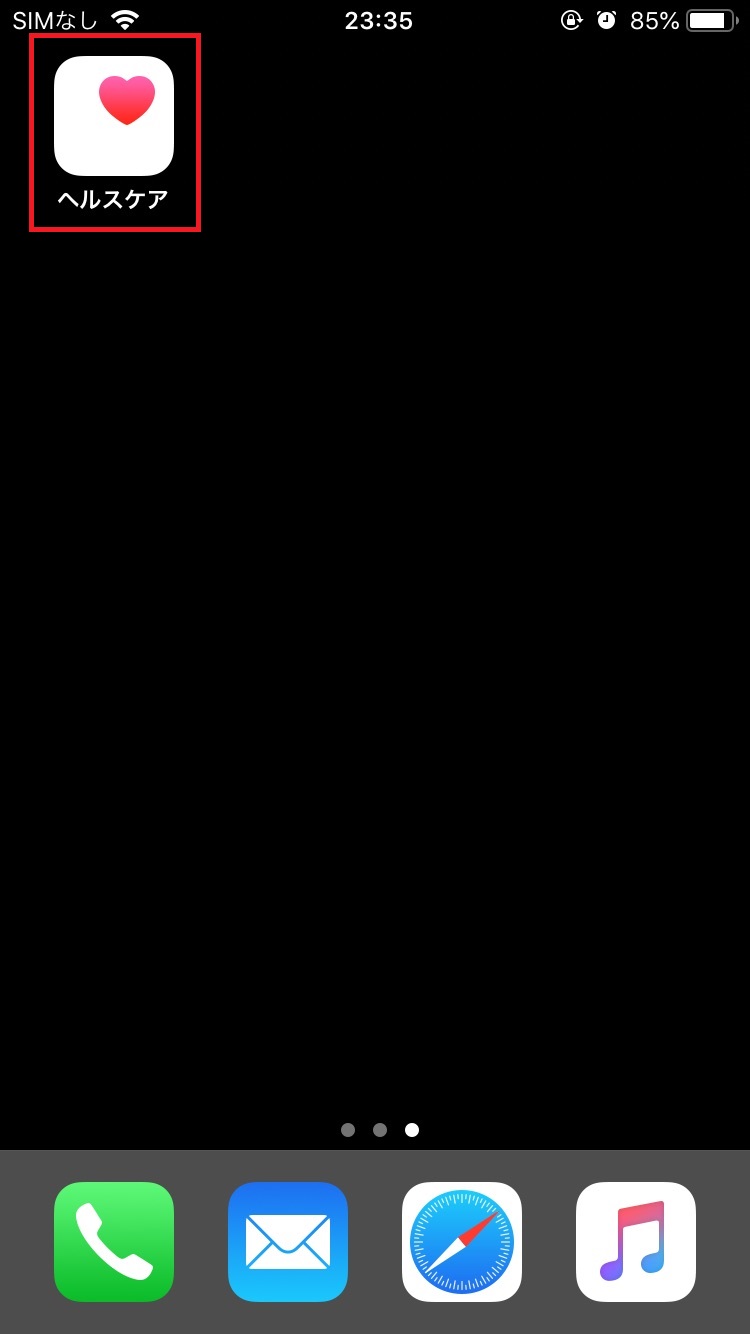
歩数や歩行距離、血圧、脈拍、体重、栄養、睡眠など健康に関する様々なデータを記録しておけます。
実は、ベッドタイムで記録した睡眠時間の履歴は、ヘルスケアアプリでも確認が可能です。
時計アプリでは過去一週間の履歴しか確認できませんが、ヘルスケアアプリでは過去一ヶ月の履歴を確認することができます。
ヘルスケアアプリでベッドタイムの履歴を見る方法
ヘルスケアアプリでベッドタイムの履歴を確認する手順は以下の通りです。
「時計」アプリを起動します。
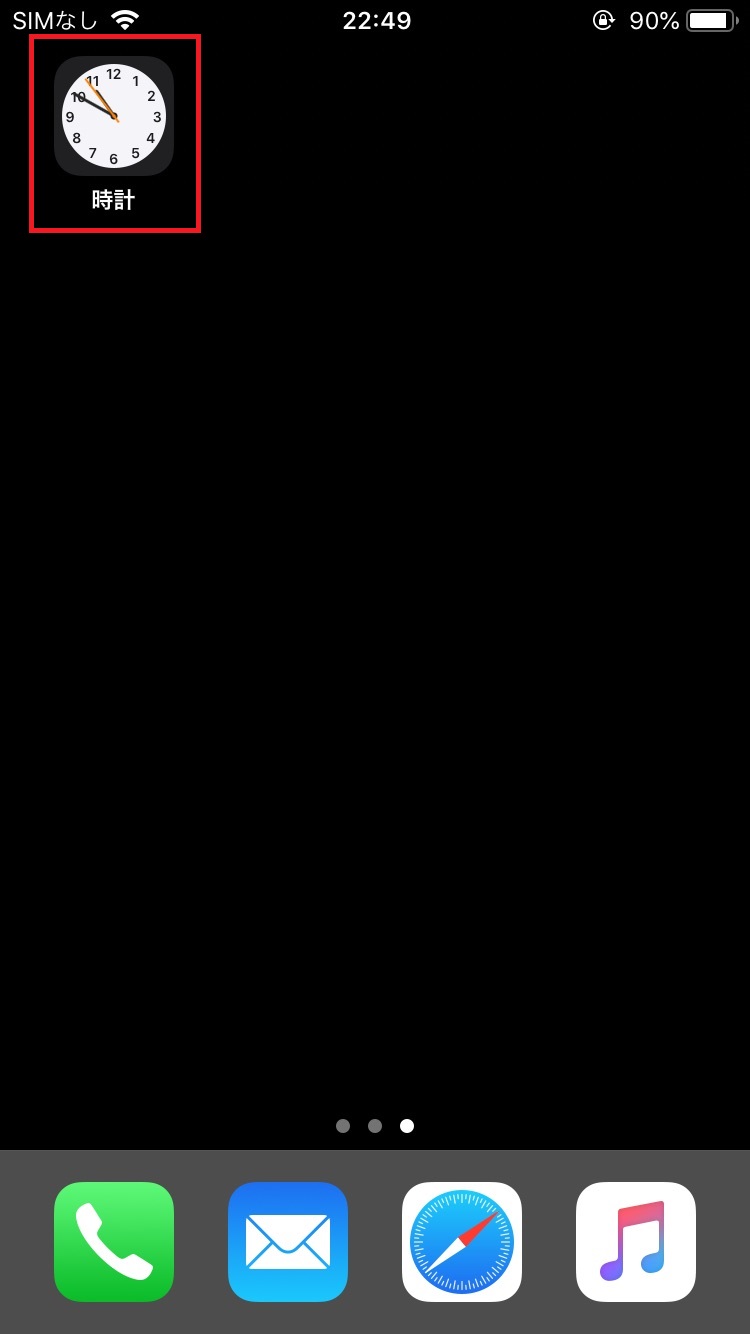
画面下部の「ベッドタイム」のタブをタップしましょう。

「その他の履歴」をタップして下さい。
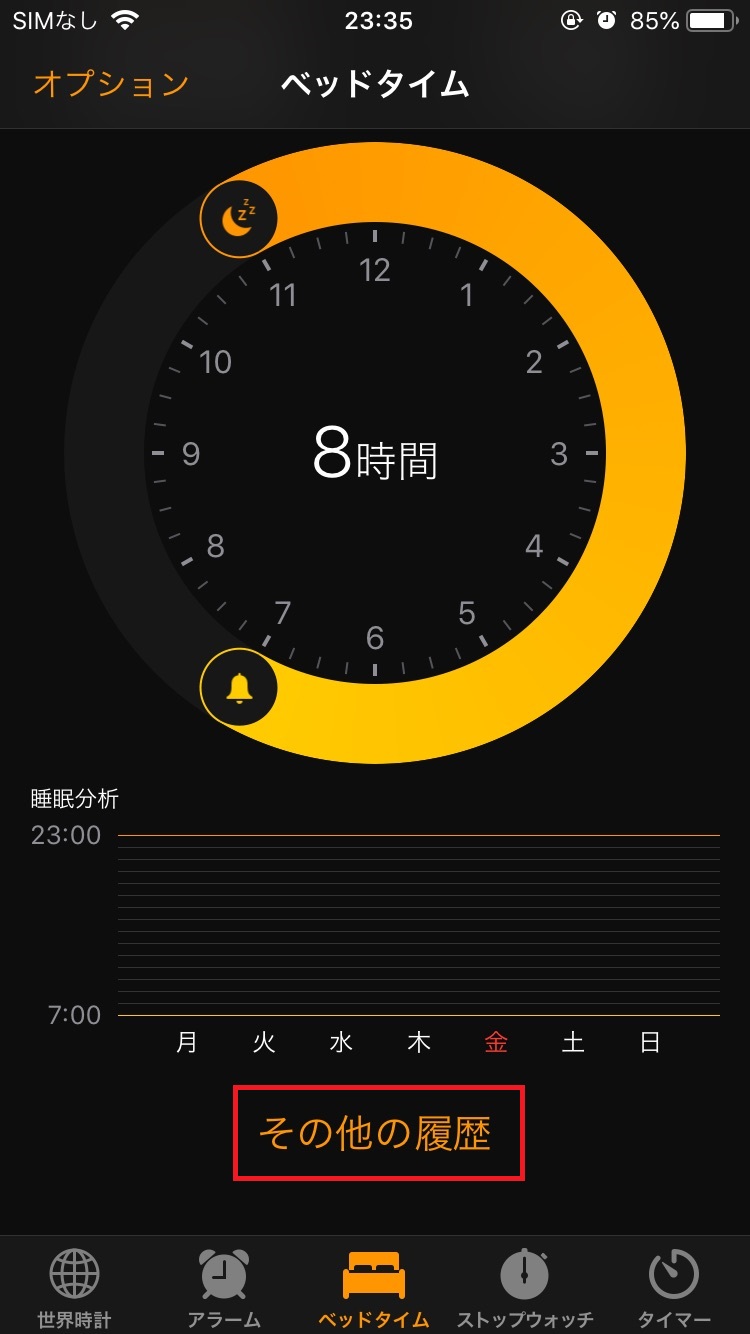
そうすれば、「ヘルスケア」アプリでベッドタイムの履歴を確認できます。

【iPhone】ベッドタイムではなくヘルスケアアプリの「睡眠」を使う方法《iOS 14以降》
iOS 14以降のiPhoneでは、時計アプリのベッドタイム機能が廃止されてしまいましたが、その代わりにヘルスケアアプリで睡眠の管理ができるようになりました。
ここからは、iOS 14以降のiPhoneのヘルスケアアプリで睡眠機能を使う方法について解説していきます。
【iPhone】ヘルスケアアプリの「睡眠」を設定しよう
ヘルスケアアプリで初めて「睡眠」の機能を使う場合は、以下の手順で初期設定を行う必要があります。
「ヘルスケア」アプリを起動します。
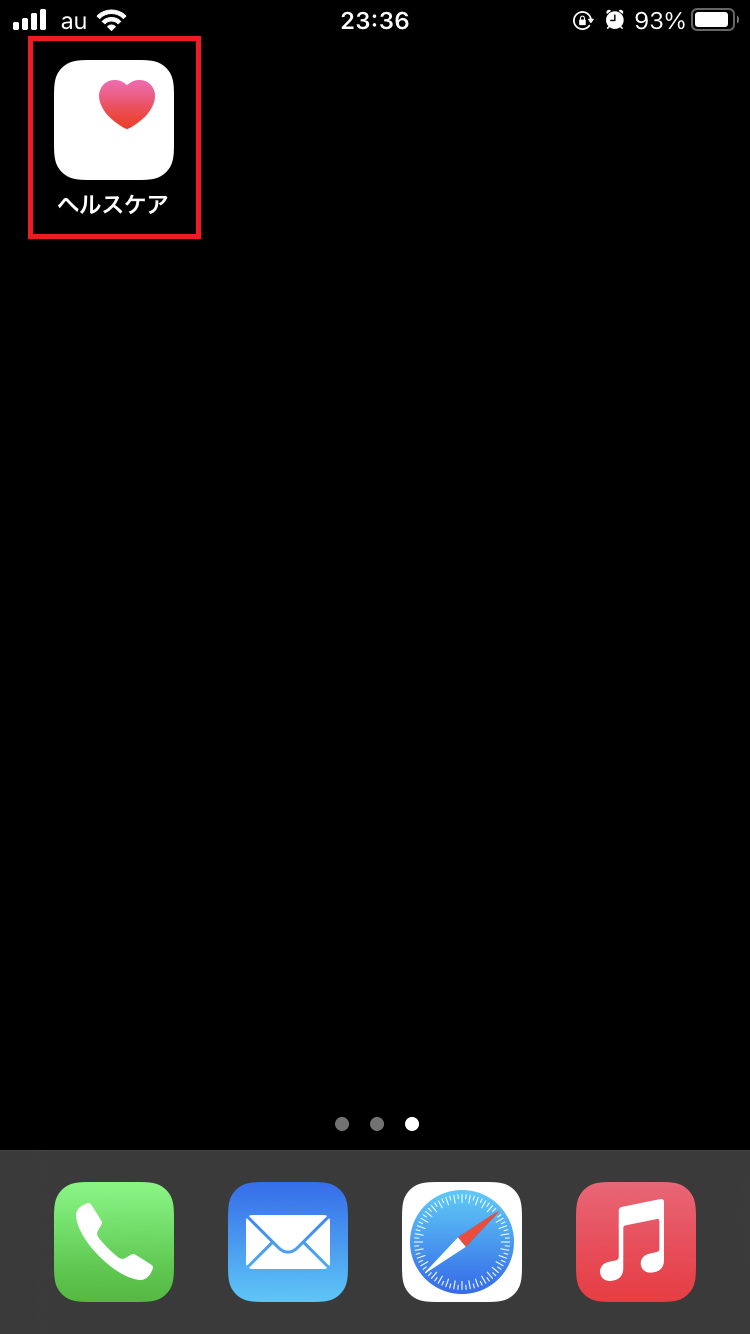
画面右下の「ブラウズ」をタップしましょう。
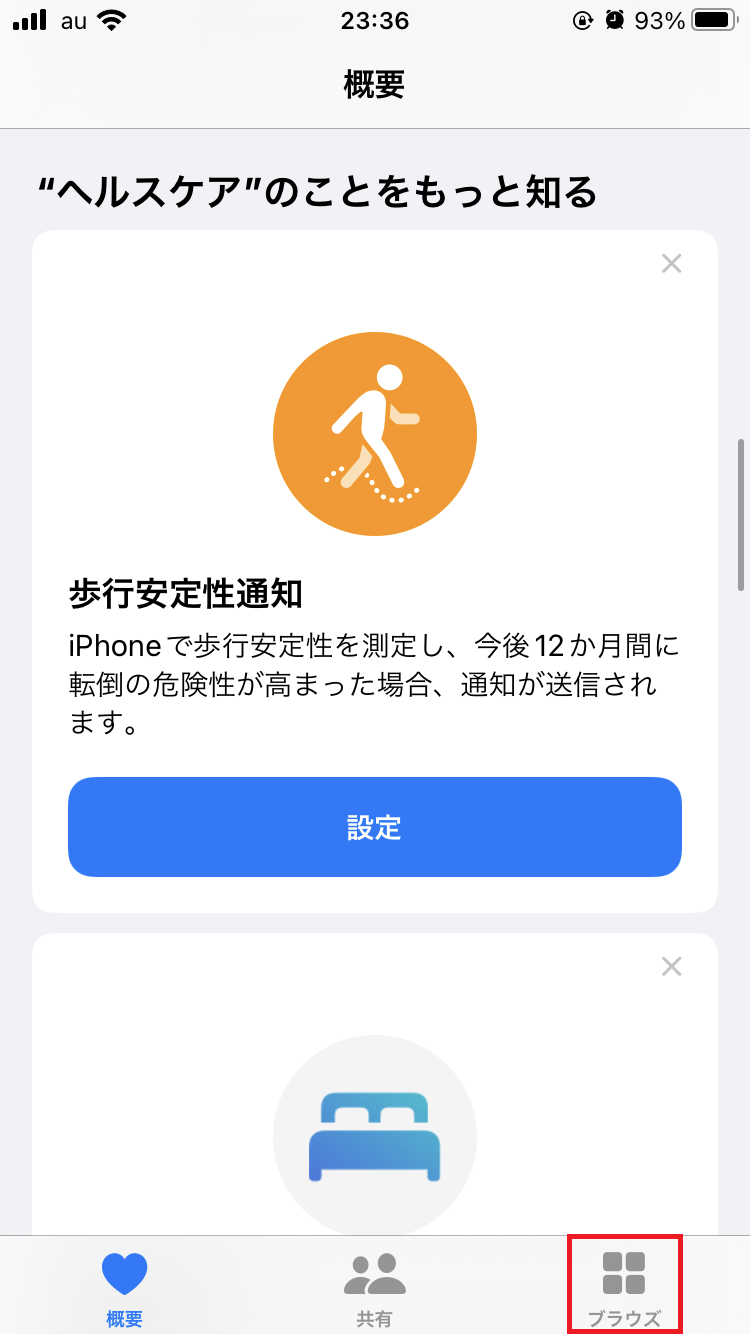
「睡眠」をタップして下さい。
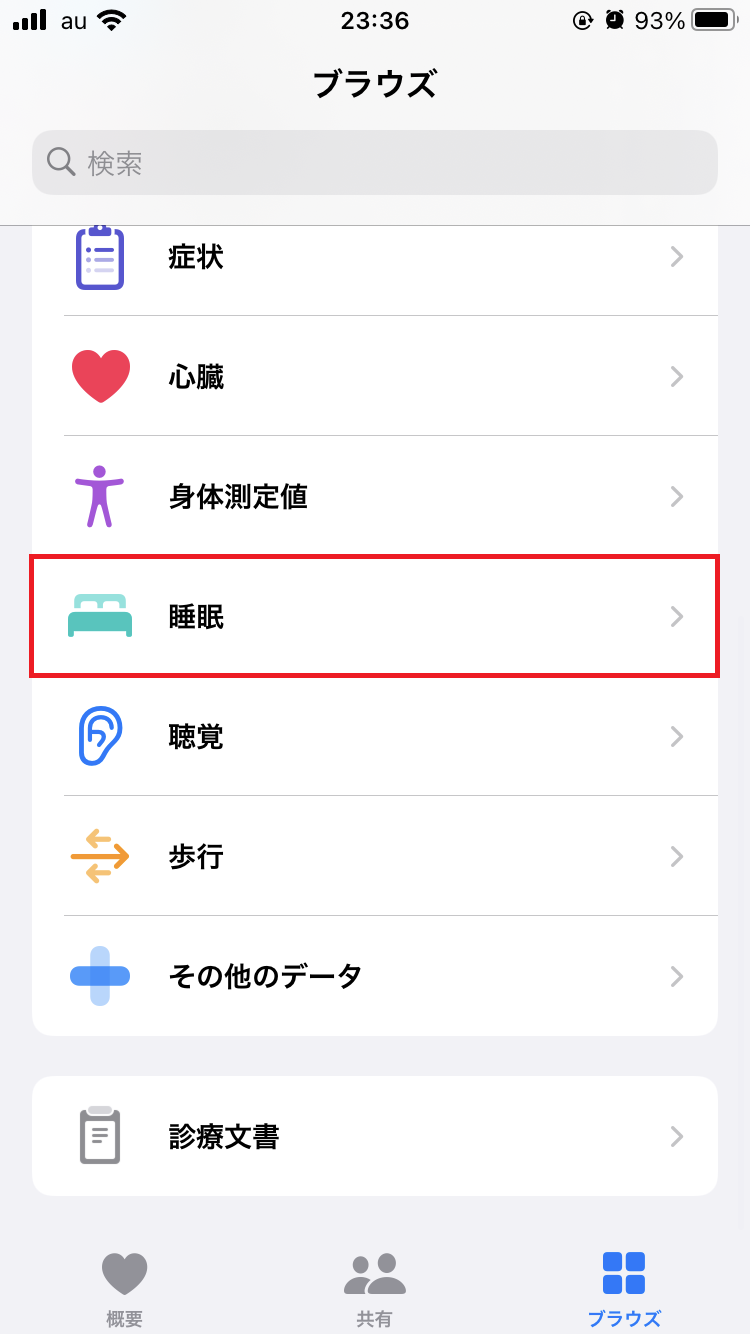
「睡眠を設定」の「さあ、はじめよう!」をタップします。
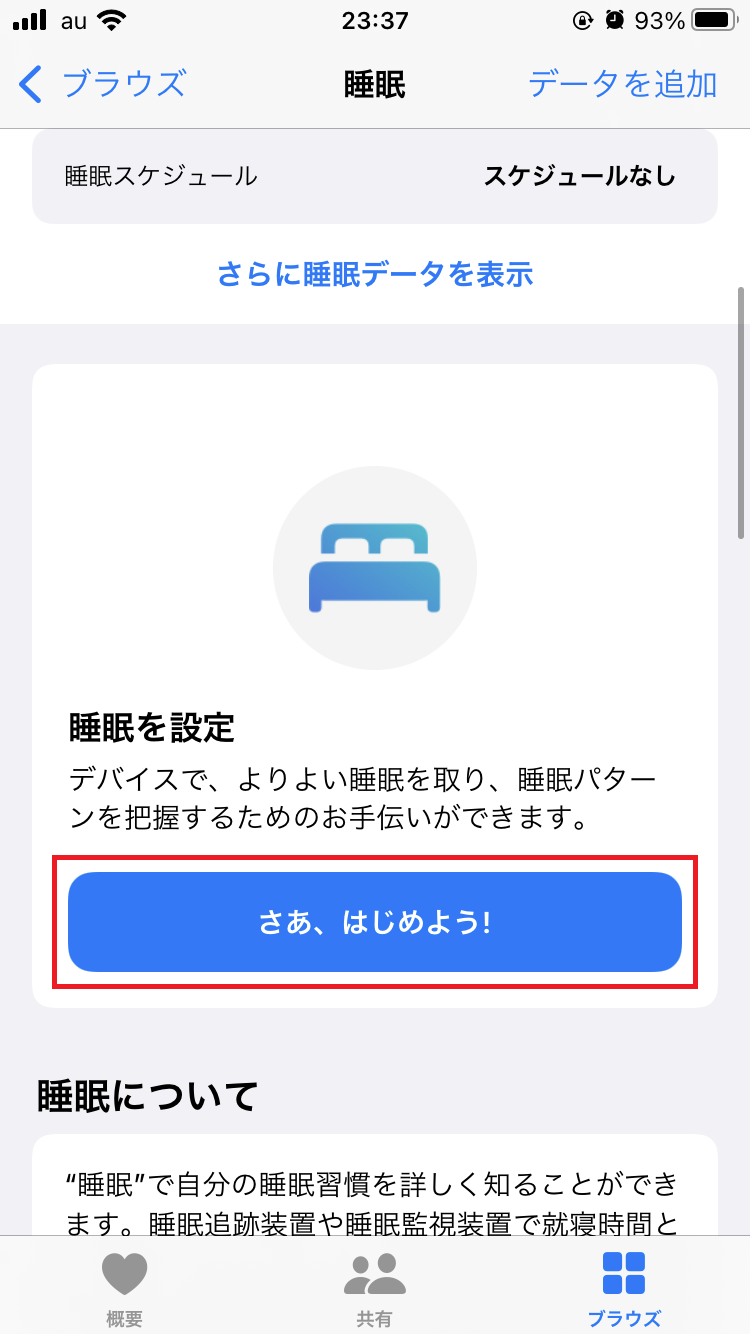
「デバイスで睡眠のお手伝いができます」の画面で「次へ」をタップしましょう。
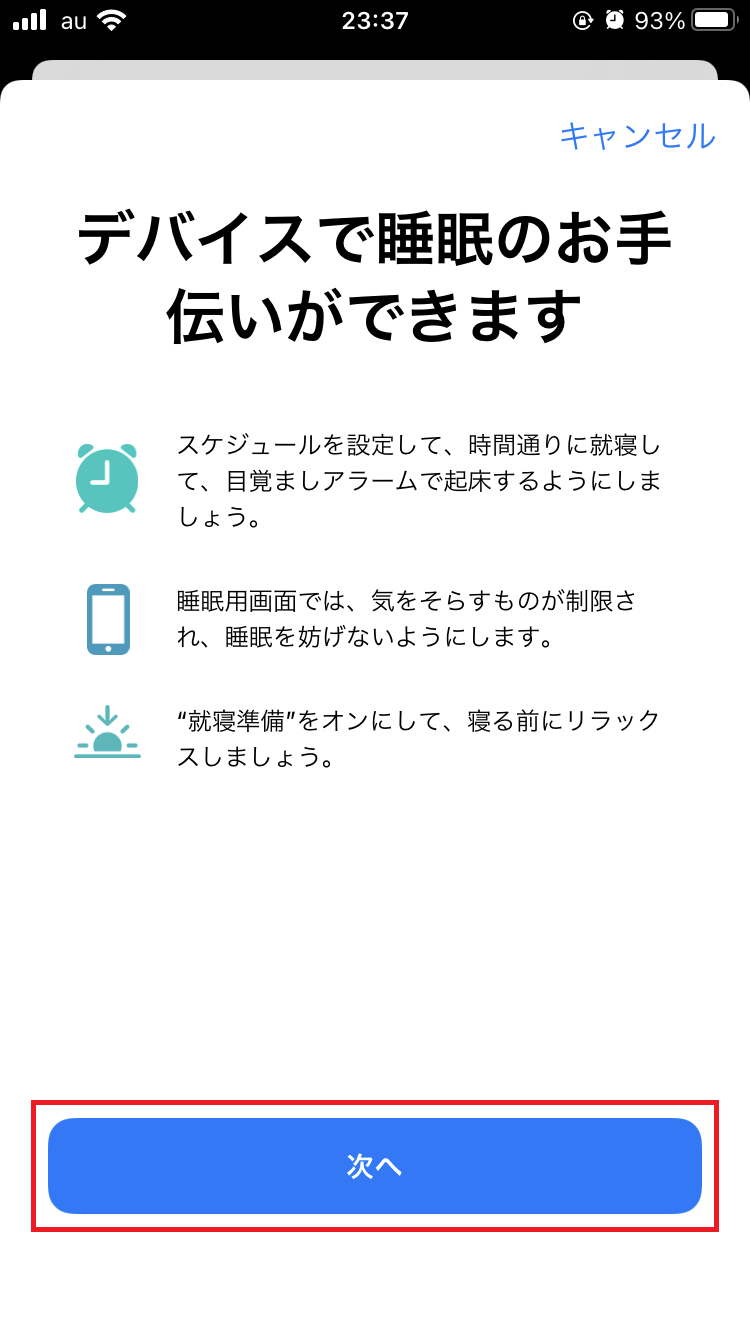
睡眠目標の時間を設定したら「次へ」をタップして下さい。
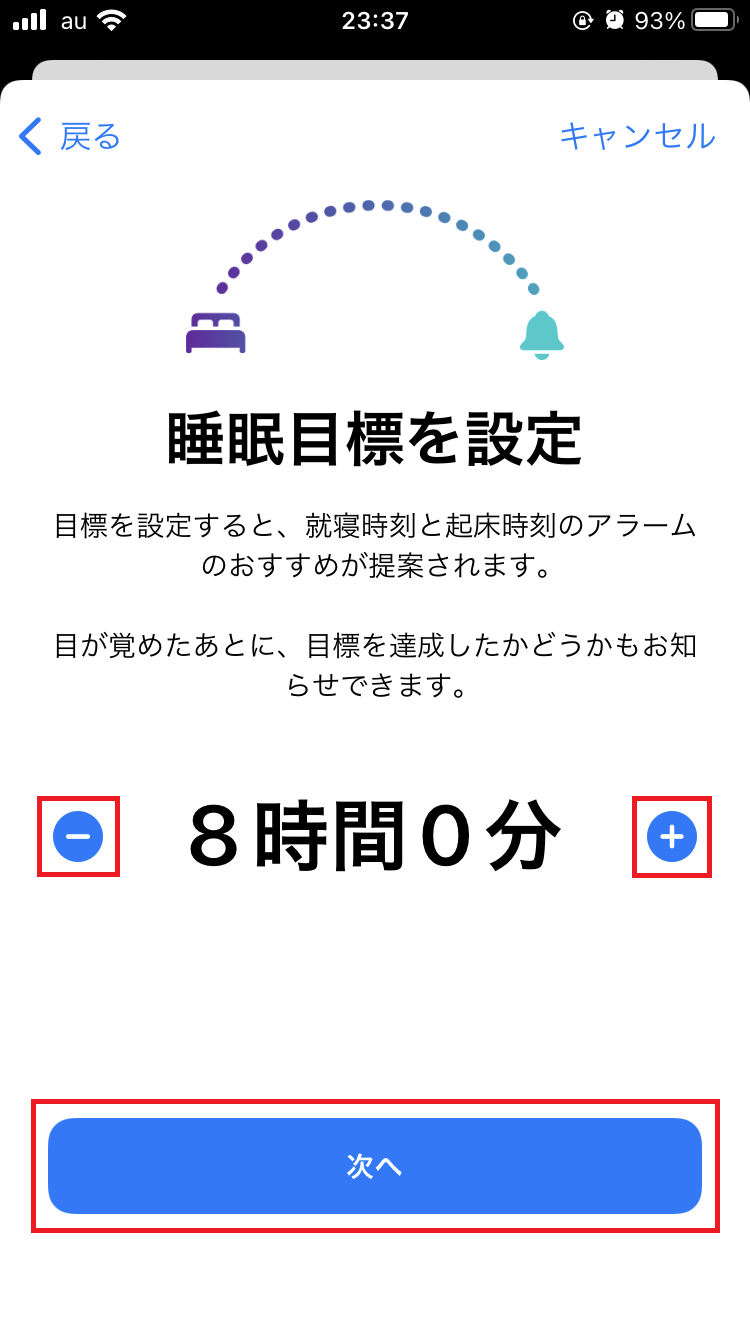
睡眠モードを有効にする曜日をタップします。
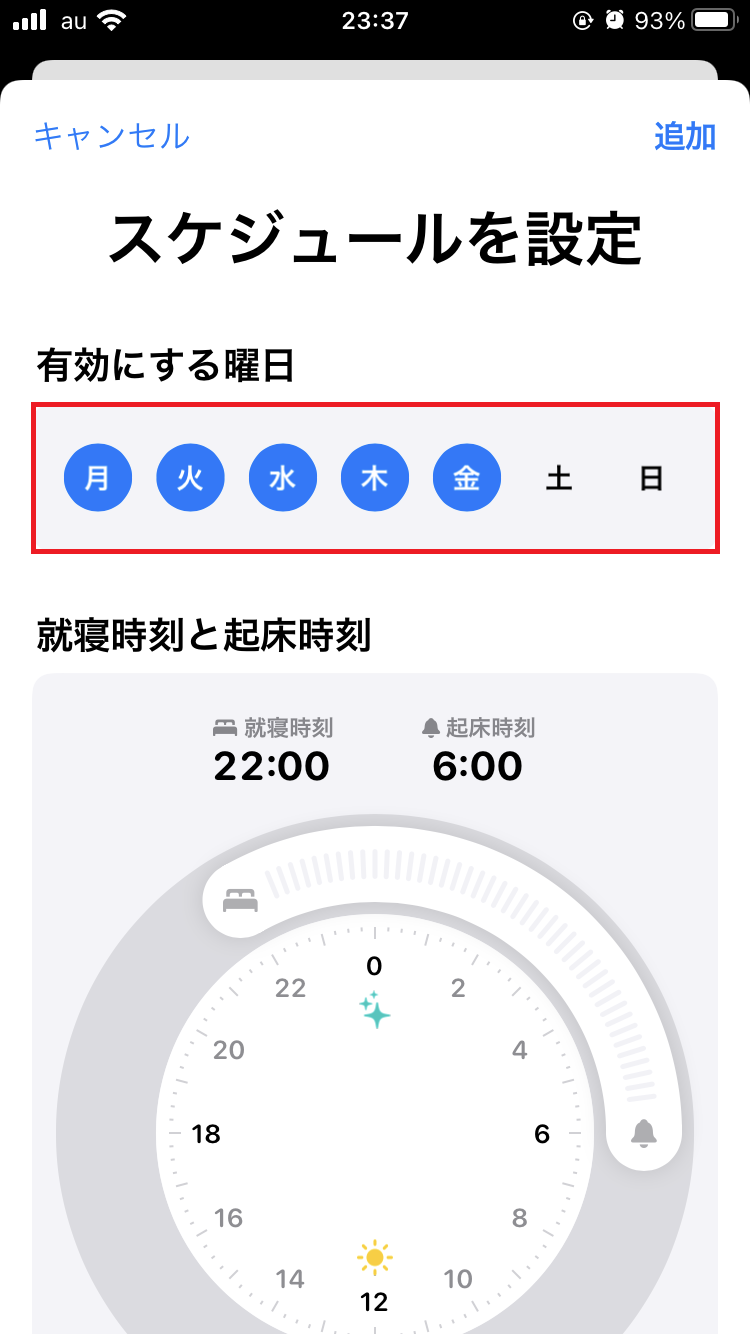
就寝時間と起床時間を設定したら「追加」をタップしましょう。
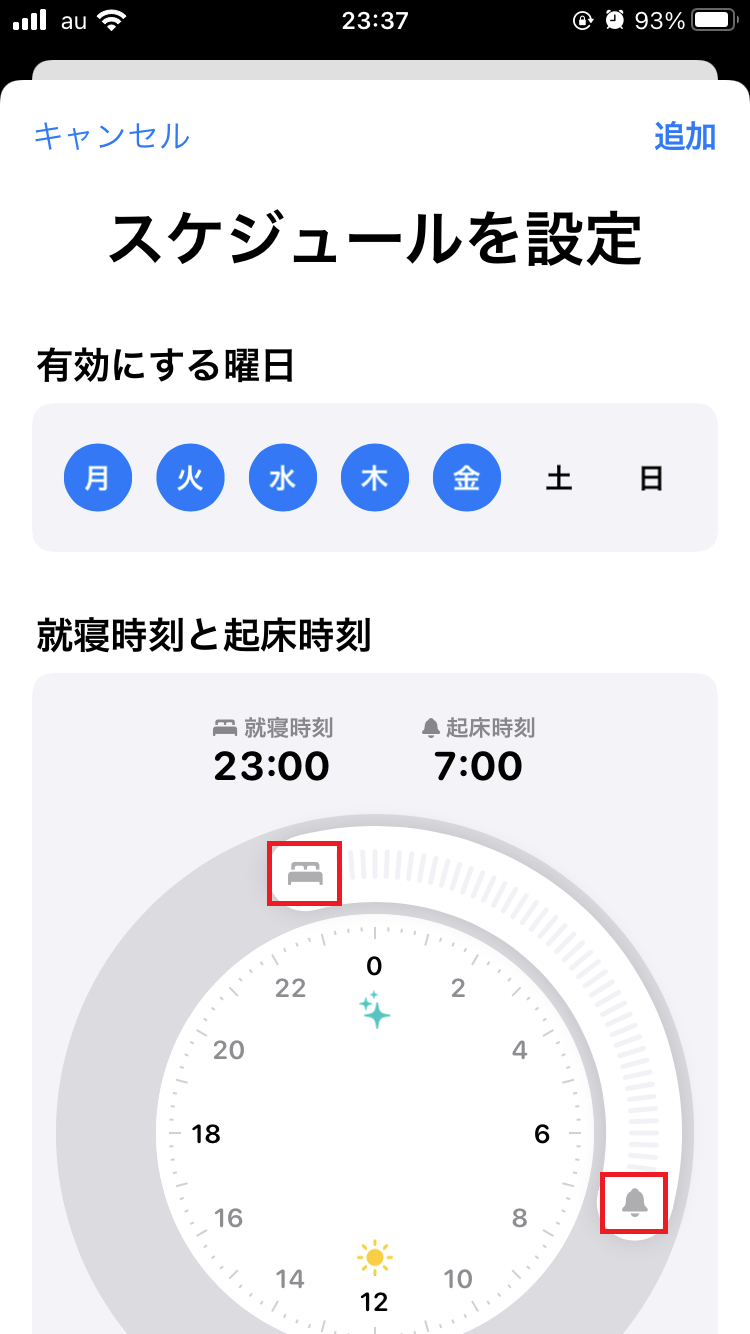
「スケジュール」の画面で「次へ」をタップして下さい。
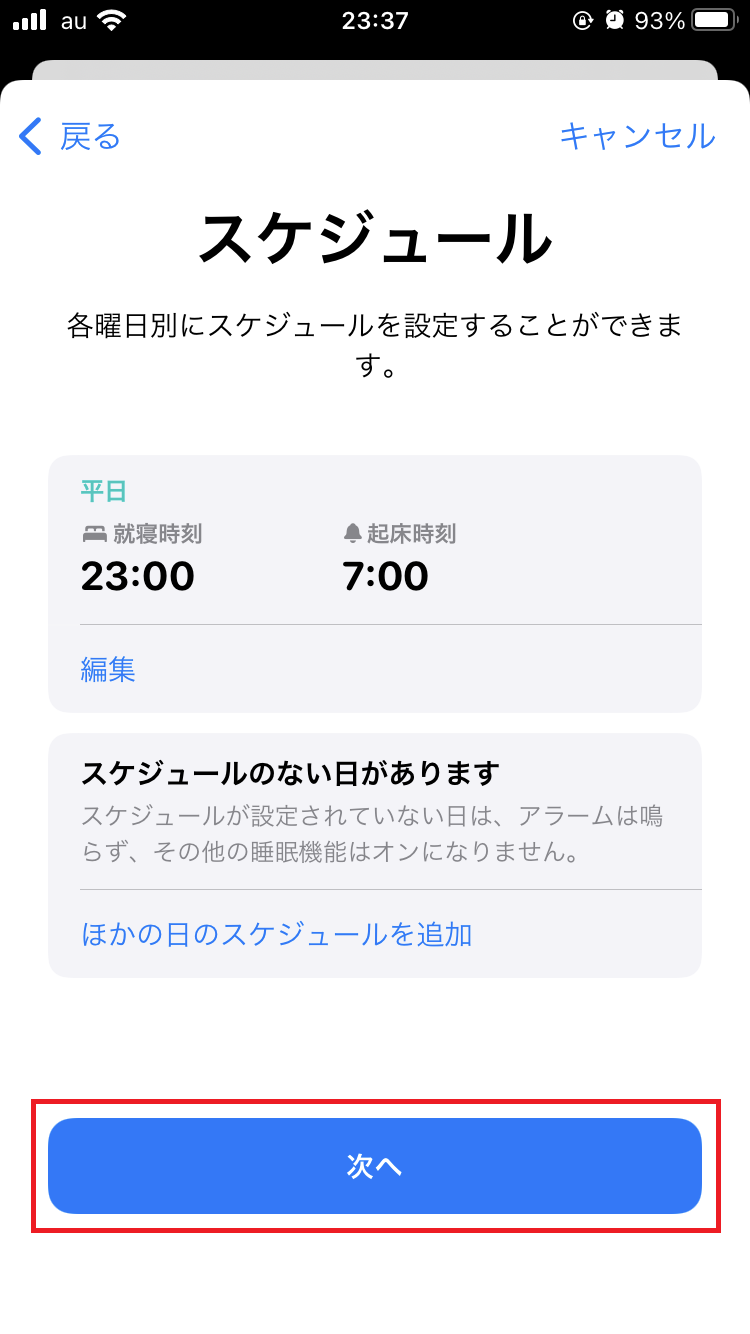
「睡眠用画面を有効にする」をタップします。
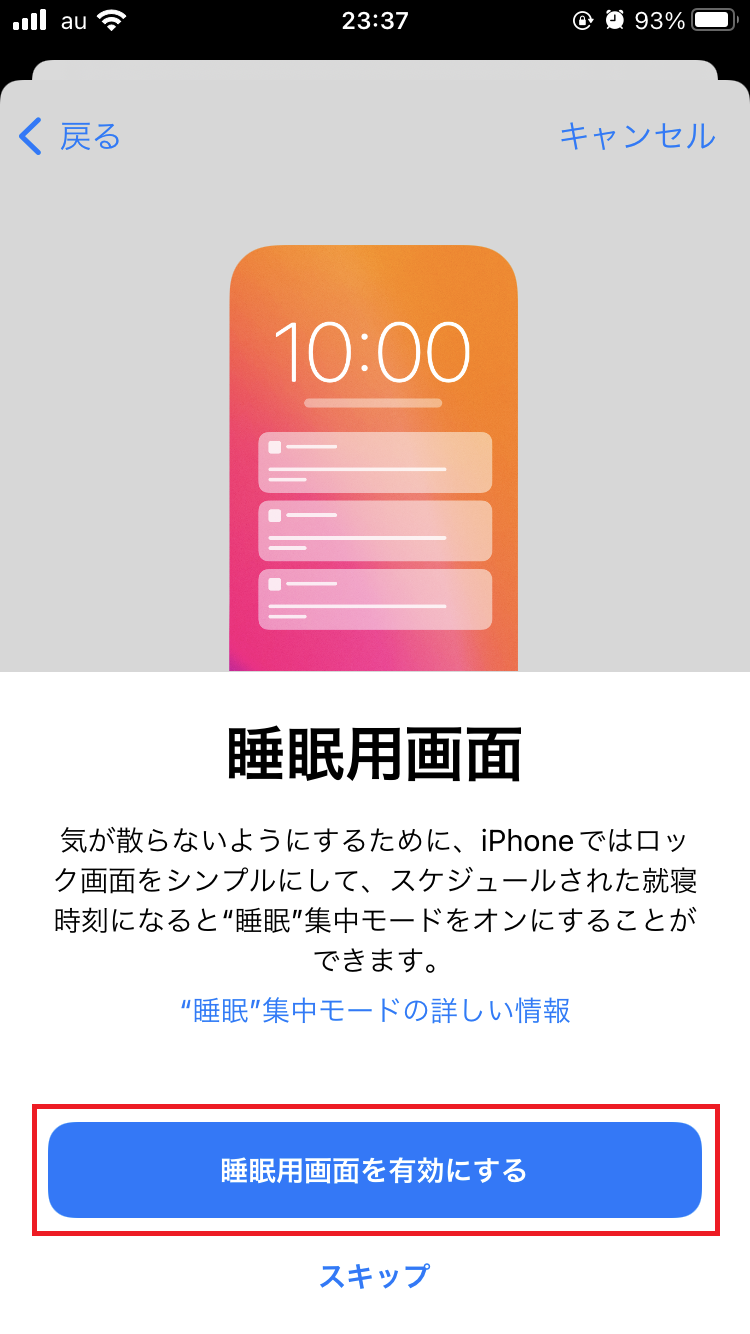
就寝時間の何分前・何時間前に睡眠用の画面を表示させるか設定したら「就寝準備を有効にする」をタップ。
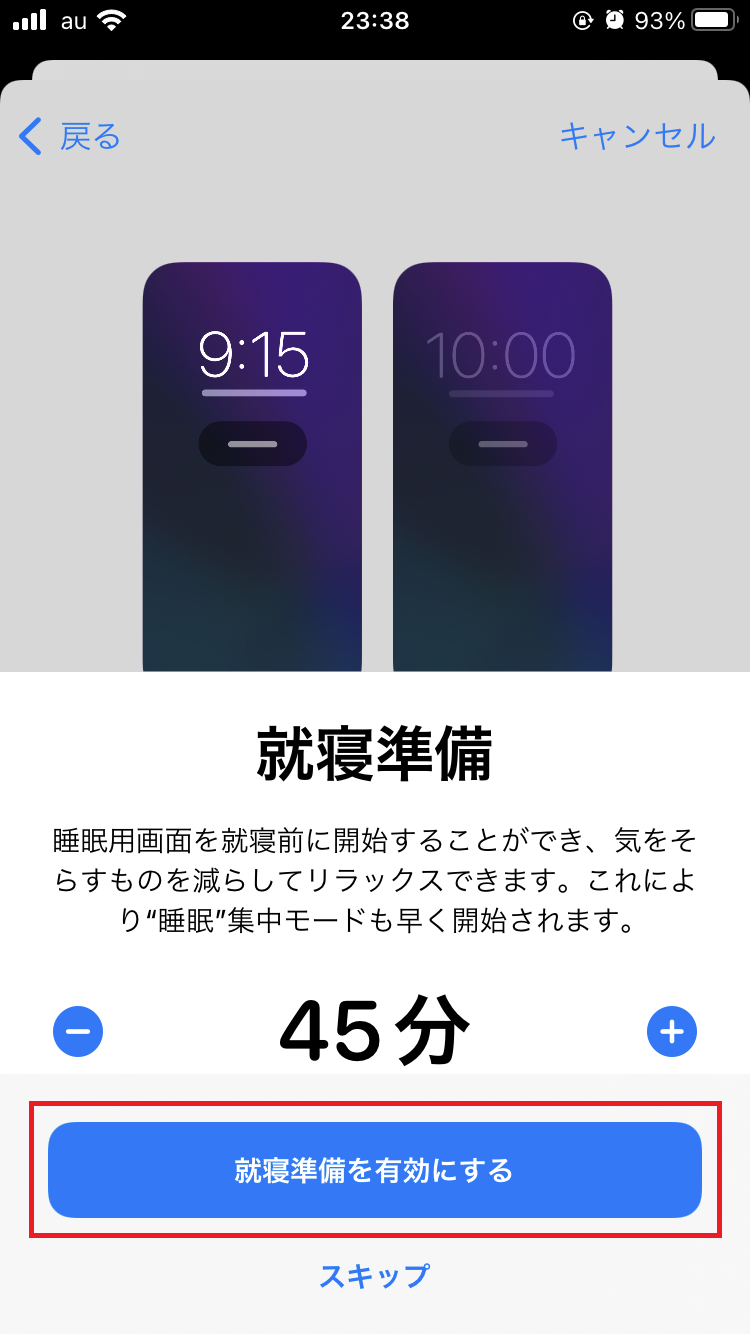
「就寝準備ショートカット」を作成するかどうか選択して下さい(作成方法は後ほどご紹介します)。
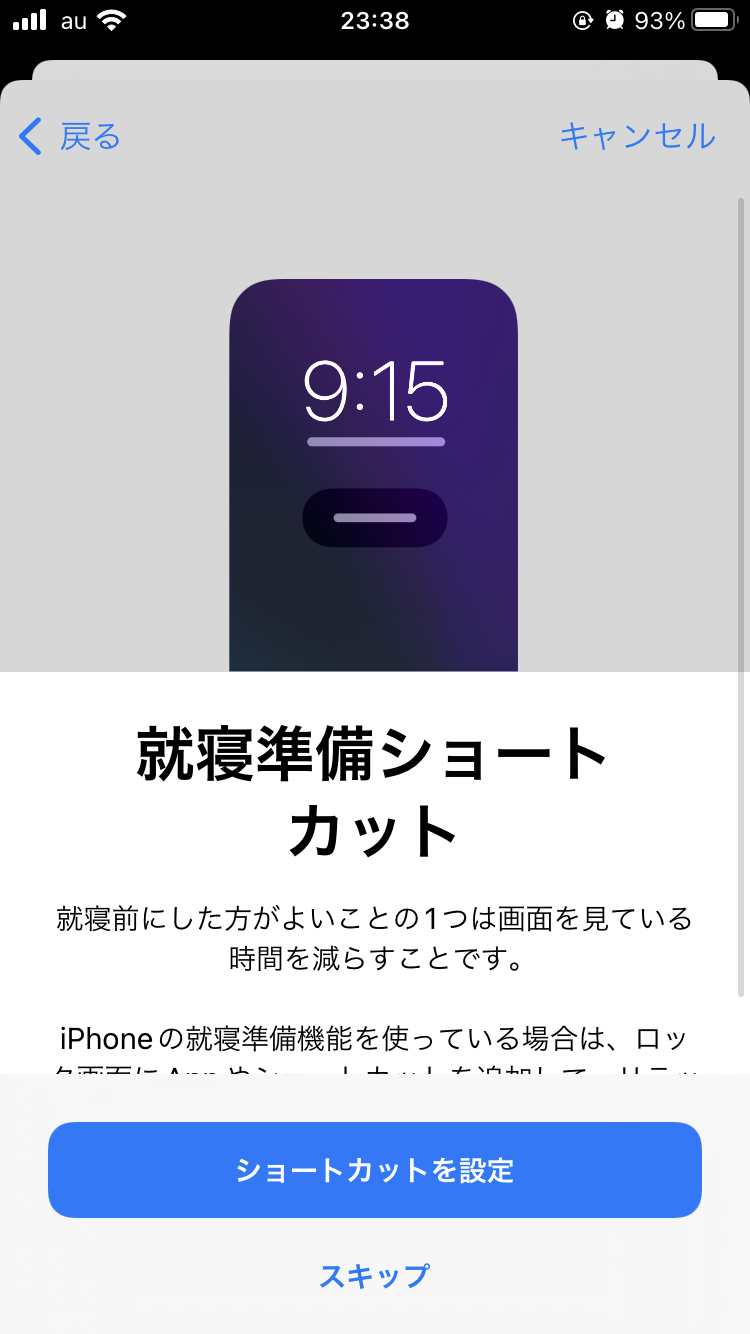
「いい夢をごらんください」の画面で「完了」をタップします。

これで設定完了です。
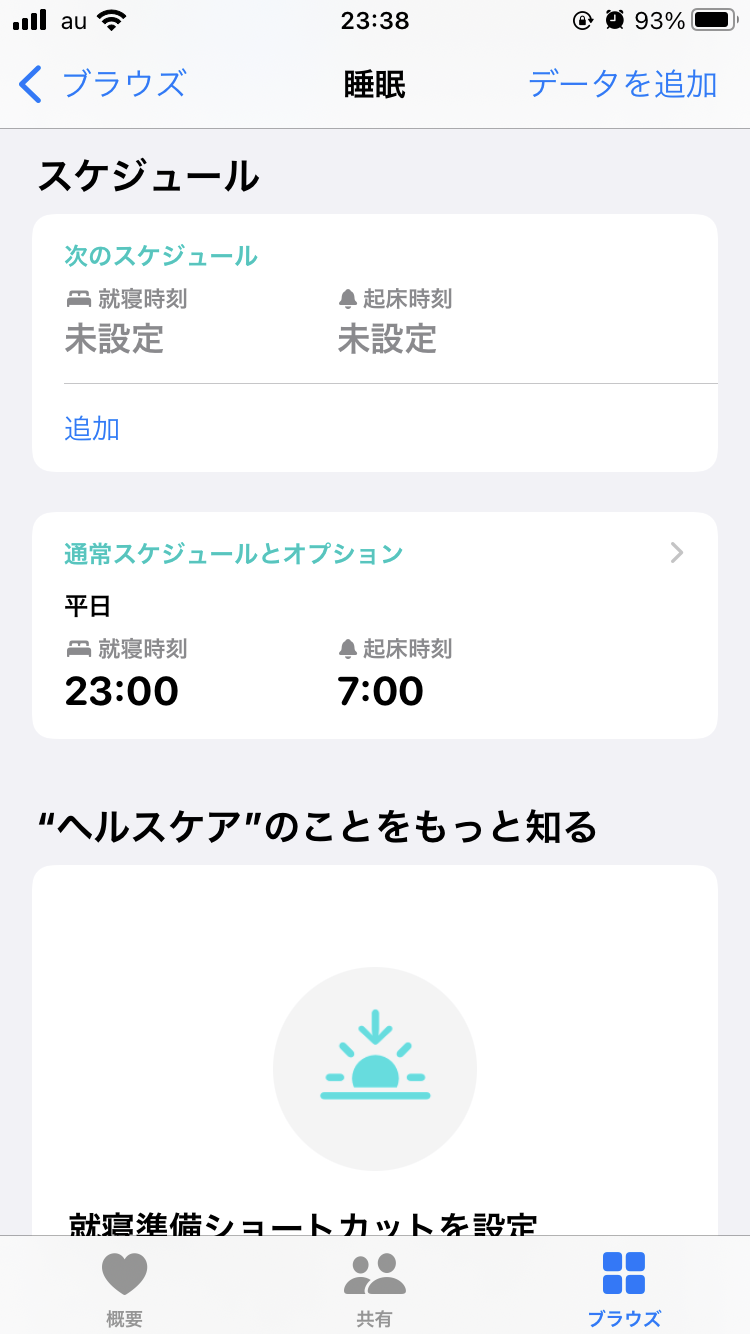
Apple Watchとペアリングをして睡眠時間を記録しよう
Apple Watch をiOS 14以降のiPhoneとペアリングさせれば、Apple Watchを使ってより正確な睡眠時間を記録できるようになります。
睡眠時間の履歴の確認はApple Watchの睡眠アプリ、またはiPhoneのヘルスケアアプリで確認できます。
なお、Apple Watchで睡眠時間を記録するには、以下の条件を満たしている必要があります。
- Apple WatchにWatchOS 7以降がインストールされていること。
- ペアリングしたiPhoneで「Apple Watchで睡眠時間を記録」をオンにしていること。
- 就寝前にApple Watchのバッテリーが30%以上充電されていること。
「Apple Watchで睡眠時間を記録」をオンにする手順は以下の通りです。
- ペアリング済みのiPhoneで「Watch」アプリを起動。
- 「マイウォッチ」のタブをタップ。
- 「睡眠」をタップ。
- 「Apple Watchで睡眠時間を記録」をオンにする。
参照:Appleサポート
これで、Apple Watchを使って睡眠時間を記録できるようになります。